Wenn Sie nicht wissen, wie Sie einen Lens Flare-Effekt in Adobe Premiere Pro hinzufügen, helfen wir Ihnen gerne weiter. Lens Flare kann ein fantastisches Element für ein Video sein, besonders wenn Sie eine Landschafts- oder Umgebungsaufnahme hervorheben möchten. Es kann auch ein attraktiver Effekt oder Übergang für Musikvideos sein.
Was ist ein Lens-Flare-Effekt?
Es ist ein Effekt, den Sie mit der Kamera erzielen können; Dennoch ist es wesentlich einfacher, es während der Videobearbeitung hinzuzufügen, um die gewünschte Wirkung zu erzielen. Dank Adobe Premiere Pro CC ist es wirklich einfach, einem Video einen Lens Flare-Effekt hinzuzufügen. Selbst die meisten Anfänger können einen solchen Effekt nach unserer Anleitung hinzufügen. Sehen wir uns an, wie es geht
Wie füge ich einen Lens Flare-Effekt in Adobe Premiere Pro hinzu?
Wählen Sie zuerst ein Video aus, um einen Lens Flare-Effekt hinzuzufügen. Folgen Sie dann diesen Schritten:
- Starten Sie Adobe Premiere Pro CC.
- Öffnen Sie das Bedienfeld „Effekte“.
- Wählen Sie „Videoeffekte“
- Gehen Sie auf „Generieren“
- Wählen Sie „Lens Flare“.
Sie können jetzt den Lens Flare-Effekt auf Ihren ausgewählten Clip anwenden, indem Sie darauf klicken und ihn ziehen.
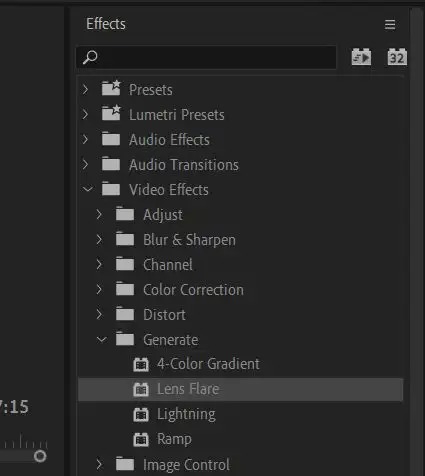
Nachdem Sie es angewendet haben, erscheint es wie ein sich nicht bewegendes optisches Streulichtbild, und Sie sollten einige Änderungen vornehmen, damit es natürlich erscheint.
Wie bearbeite ich den Lens Flare-Effekt?
Suchen Sie im Bedienfeld „Effekteinstellungen“ nach einer Einstellung namens Lens Flare. Es gibt viele Optionen, die Sie ändern können, damit es zu Ihrem Video unter Lens Flare passt. Sie können eine Vorschau der Änderungen im Filmwiedergabebereich anzeigen, indem Sie eine Reihe von Bildern auswählen und diese dann ändern.
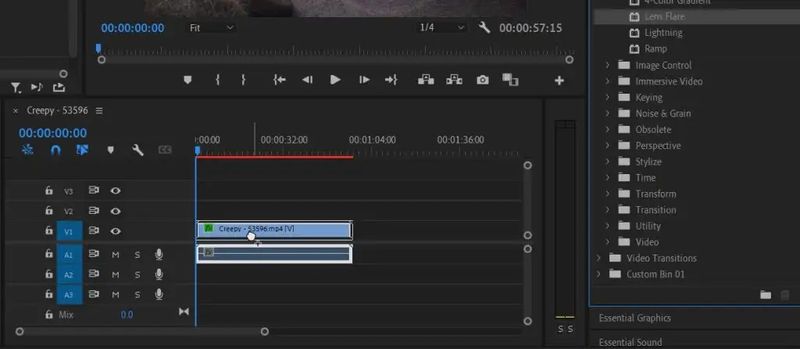
- Die Option Flare Center ist ein guter Ausgangspunkt. Mit dieser Auswahl können Sie die Position des Linseneffekts anpassen. Es kann nach oben und unten oder nach links und rechts eingestellt werden.
- Mit Flare Brightness können Sie die Intensität des Hauptlichtpunkts anpassen, um ein gedämpftes oder helles Licht zu erzeugen. Sie können dies ändern, um es an die Beleuchtungsstärke Ihres Videos anzupassen.
- Verwenden Sie die Option Linsentyp, um den Linseneffekt zu simulieren, der von verschiedenen Linsentypen erzeugt wird. Wenn einer von ihnen besser aussieht, können Sie diese Einstellung ändern.
- Wenn Sie die Option „Mit Original mischen“ verwenden, wird der Lens Flare in den Clip eingeblendet, wodurch sich seine Deckkraft und sein Mischmodus ändern, wenn Sie einen subtilen Effekt wünschen.
Das Wissen um diese Alternativen wird nützlich sein, wenn wir mit der Animation des Linseneffekts beginnen. Da ein statischer Linseneffekt das Ergebnis einer echten Bewegung auf der Kamera und einer externen Lichtquelle ist, sieht man ihn in einem Video nicht sehr oft. Lesen Sie weiter, um zu erfahren, wie Sie eine natürlich aussehende Animation des Lens Flare-Effekts erstellen.
Wie animiert man den Lens-Flare-Effekt?
Befolgen Sie diese Schritte, um Ihren Lens Flare-Lichteffekt zu animieren:
- Platzieren Sie zuerst die Mitte des Streulichts, indem Sie die Option Streulichtzentrum auswählen und dann Ihr Linsenstreulicht auf die „Lichtquelle“ richten, von der es ausgeht. Zum Beispiel eine Straßenlaterne oder die Sonne. Nachdem Sie es platziert haben, stellen Sie sicher, dass sich Ihr Timeline-Cursor an dem Teil des Videos befindet, an dem das Flare beginnen soll, und klicken Sie dann auf Flare Center, um einen Keyframe zu erstellen. Stellen Sie Ihre Flare-Helligkeit auf maximale Helligkeit ein und ein Keyframe wird eingefügt.
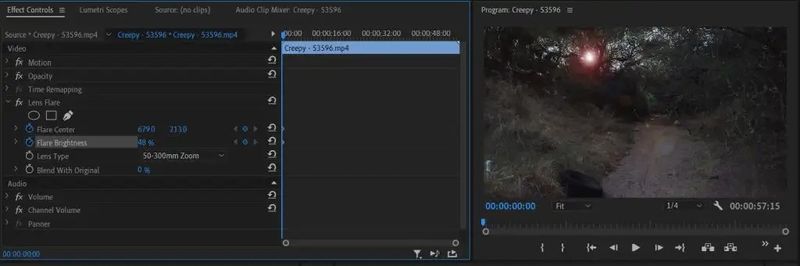
- Bewegen Sie nun Ihren Timeline-Cursor zu dem Moment im Video, an dem der Lens Flare enden soll. Dies ist der Fall, wenn die Lichtquelle aus den Augen verloren wurde. Wenn Sie keinen Zugang zu einer echten Lichtquelle haben, emulieren Sie eine, indem Sie die Geschwindigkeit der Kamera verwenden und Ihren Cursor dort platzieren, wo das Licht sein sollte, wenn es eines gibt.
- Wählen Sie dazu erneut die Option Flare Center und passen Sie die Position des Lens Flares relativ zur Bewegung der Lichtquelle an. Sie können auch versuchen, die Streulichthelligkeit zu verringern, wenn die Kamera schwenkt und die Lichtquelle weiter entfernt ist. Wenn Ihre Lichtquelle aus dem Bildschirm verschwindet oder nicht mehr sichtbar ist, reduzieren Sie die Flare-Helligkeit vollständig.
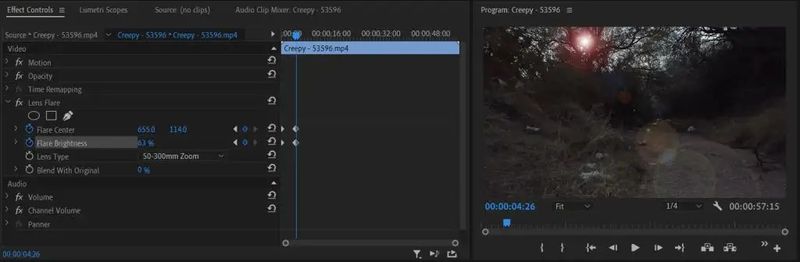
Wenn ein Objekt vor Ihrem Licht vorbeizieht, verringern Sie die Flare Brightness und erhöhen Sie sie dann wieder, nachdem es verschwunden ist. Sie können Probieren Sie Adobe Premiere kostenlos aus, indem Sie auf diesen Link gehen. Außerdem haben wir eine Anleitung vorbereitet, die zeigt, wie man mit Adobe Photoshop ein animiertes GIF erstellt.








